Sie sind mit der Spielgeschwindigkeit nicht zufrieden oder möchten, dass Ihre Privatsphäre beim Spielen von PS4-Spielen intakt bleibt? Die Verwendung eines Virtual Private Network oder VPN kann nicht nur diese Anfragen lösen, sondern bietet auch verschiedene andere Vorteile wie die Wahrung der Anonymität, das Wechseln zwischen Servern und das sichere Herunterladen von Spielen.
Überzeugt? Wenn nicht, sehen Sie sich an, wie VPN funktioniert und warum Sie es verwenden sollten.
Wenn Sie nun darüber nachdenken, wie Sie VPN auf PS4 verwenden können, sagen wir Ihnen, dass VPN nicht direkt auf PS4 installiert werden kann und ein anderes Medium benötigt. Dieses Medium kann Ihr PC, Mac oder Router sein, über den Sie auf blockierte Inhalte zugreifen, sich sicher fühlen und die schnellste Verbindung erleben können.
Genieße die coolsten PS4-Spiele der Welt, täusche die Startzeit des Spiels nach geografischem Standort und setze dich schließlich mit deinem Controller auf die Couch, indem du ein VPN auf PS4 einrichtest.
Wie verwende ich VPN auf PS4?
Da wir Ihnen bereits gesagt haben, dass die VPN-Verbindung nicht direkt über die Konsole möglich ist. Dazu müssen Sie eine VPN-Verbindung mit einem Windows-PC oder Mac einrichten.
Windows-PC erfordert einen guten VPN-Dienst mit perfekter Kompatibilität, um auf fantastische PS4-Spiele zuzugreifen. Wenn Sie wissen möchten, welches VPN zu Ihrem Windows-PC passt, überprüfen Sie die Liste .
Mac-Benutzer brauchen auch das beste VPN für ihr System gemäß der Kompatibilität, genau wie Windows. Sehen Sie sich die Liste der kostenlosen VPNs für Mac an .
Der Router benötigt zum Glück keinen Computer, um ein VPN auf der PS4 einzurichten, vielmehr ist eine direkte Verbindung möglich. Ja, Sie müssen prüfen, welches VPN zu Ihrem Router passt, bevor Sie endlich fortfahren.
Beachten Sie, dass Windows und Mac ihre Verbindung zu PS4 über ein Ethernet-Kabel freigeben müssen, nachdem sie die besten VPN-Dienste erreicht haben.
Wie richte ich VPN auf PS4 über einen Windows-PC ein?
Sobald Sie eines der besten Gaming-VPNs für sich selbst ausgewählt haben, basierend auf der Kompatibilität mit Ihnen und Ihrem PC, befolgen Sie die unten aufgeführten Schritte.
Schritt 1: Installieren Sie das ausgewählte VPN und starten Sie es.
Schritt 2: Bringen Sie das Ethernet-Kabel mit, verbinden Sie es mit der PS4 und dem PC.
Schritt 3: Gehen Sie zu Systemsteuerung > Netzwerk- und Freigabecenter > wählen Sie VPN auf der linken Seite des Fensters und überprüfen Sie, ob es aktiviert ist oder nicht.
 Schritt 4: Wählen Sie im nächsten Abschnitt „Adaptereinstellungen ändern“.
Schritt 4: Wählen Sie im nächsten Abschnitt „Adaptereinstellungen ändern“.
Schritt 5: Suchen Sie nach der Auswahl die mit Ihrem PC verbundene Ethernet-Verbindung.
Schritt 6: Klicken Sie mit der rechten Maustaste darauf und wählen Sie Eigenschaften.
Schritt 7: Klicken Sie nun auf die Registerkarte Freigabe und setzen Sie ein Häkchen neben "Anderen Netzwerkbenutzern erlauben, sich über die Internetverbindung dieses Computers zu verbinden".

Schritt 8: Wählen Sie als Nächstes Heimnetzwerkverbindung > wählen Sie die Verbindung aus, mit der Sie die PS4 teilen möchten.
Schritt 9: Jetzt ist es Zeit, zur PS4 zu gehen. Rufen Sie hier Einstellungen > Netzwerkeinstellungen > Internetverbindung einrichten > Lan-Kabel verwenden auf. Wählen Sie abschließend "Keinen Proxyserver verwenden", wenn Sie dazu aufgefordert werden.
Schritt 10: Testen Sie die Verbindung, indem Sie Einstellungen > Netzwerk > Netzwerkverbindung testen öffnen.
Und Sie sind bereit zu erkunden, nachdem Sie VPN mit PS4 verbunden haben!
Wie richte ich VPN auf PS4 über Mac ein?
Beginnen Sie erneut mit der Auswahl eines VPN-Dienstes für Sie und fahren Sie mit den nächsten Schritten fort. Jetzt werden wir uns darauf konzentrieren, wie man VPN über Mac mit PS4 verbindet.
Schritt 1: Verbinden Sie das Ethernet-Kabel zwischen Mac und PS4.
Schritt 2: Öffnen Sie Ihren Mac, klicken Sie oben links auf das Apple-Symbol > Systemeinstellungen > Freigabe.
Schritt 3: Wählen Sie hier „Internetfreigabe“.
Schritt 4: Wählen Sie die Option 'Verbindung freigeben von' und wählen Sie schließlich Ihr VPN-Netzwerk aus.
Schritt 5: Klicken Sie auf das Menü „Zu Computern mit“ und wählen Sie „Ethernet“. Bestätigen Sie die Verbindung später.
Schritt 6: Gehen Sie erneut zu PS4 und öffnen Sie Einstellungen> Netzwerkeinstellungen> Internetverbindung einrichten> Verwenden Sie ein LAN-Kabel> Einfache Verbindungsmethode. Der Prozess scannt automatisch und richtet eine Ethernet-Verbindung ein. So können Sie ein VPN auf der PS4 verwenden.
Schritt 7: Testen Sie abschließend die Verbindung, indem Sie Einstellungen > Netzwerk > Netzwerkverbindung testen auswählen.
Wie richte ich VPN auf PS4 ohne PC oder mit Router ein?
Falls Sie keine Verbindung zwischen Computersystem und PS4-Konsole wünschen, ist ein VPN-Router die letzte Option, die Ihnen bleibt. Mit dieser Methode können Sie ganz einfach ein VPN auf dem Router einrichten und alle darüber verbundenen Geräte profitieren davon.
Es gibt jetzt integriertes VPN-WLAN auf dem Markt, das auch ziemlich teuer ist. Sie können jedoch jederzeit ein VPN manuell einrichten.
Sehen wir uns nun an, wie man VPN mit PS4 verbindet, ohne ein Computersystem zu verwenden.
Schritt 1: Beginnen Sie mit der Anmeldung in der Systemsteuerung Ihres Routers.
Schritt 2: Fragen Sie Ihren Dienstanbieter oder lesen Sie im Handbuch nach, wie die Verbindung hergestellt wird.
Schritt 3: Verbinden Sie die PS4 entweder über Wi-Fi oder ein Ethernet-Kabel mit dem Router.
Schritt 4: Testen Sie abschließend die Verbindung, indem Sie Einstellungen > Netzwerk > Netzwerkverbindung testen auswählen.
Einpacken!
Die Verwendung eines kostenlosen VPN für PS4 ist der beste Weg, um sich anonym zu verbinden. Und indem Sie ein VPN auf PS4 einrichten, können Sie jedes Spiel auf der ganzen Welt spielen, Ihre Identität verbergen und endlich eine unübertroffene Geschwindigkeit erleben. Also, Leute, Sie müssen eine Idee haben, wie Sie VPN mit PS4 verbinden und Spiele jetzt nahtlos genießen können.
Wir möchten auch von Ihnen hören! Teilen Sie Ihr Feedback und Ihre Vorschläge im Kommentarbereich unten mit. Vergessen Sie auch nicht, unsere offiziellen YouTube- und Facebook- Kanäle zu liken , zu teilen und zu abonnieren, um weitere technische Updates zu erhalten.

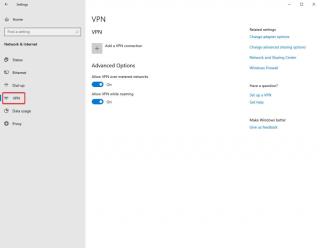
 Schritt 4: Wählen Sie im nächsten Abschnitt „Adaptereinstellungen ändern“.
Schritt 4: Wählen Sie im nächsten Abschnitt „Adaptereinstellungen ändern“.


![So deaktivieren Sie Benachrichtigungen in Microsoft Teams [AIO] So deaktivieren Sie Benachrichtigungen in Microsoft Teams [AIO]](https://cloudo3.com/resources8/images31/image-2249-0105182830838.png)





![Bedingte Formatierung basierend auf einer anderen Zelle [Google Tabellen] Bedingte Formatierung basierend auf einer anderen Zelle [Google Tabellen]](https://cloudo3.com/resources3/images10/image-235-1009001311315.jpg)